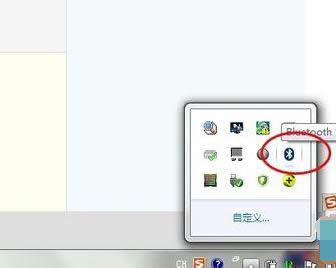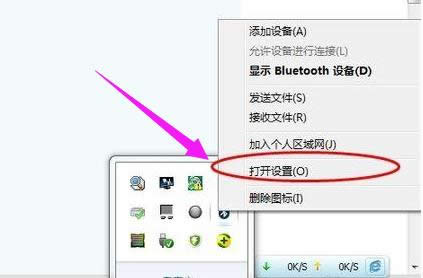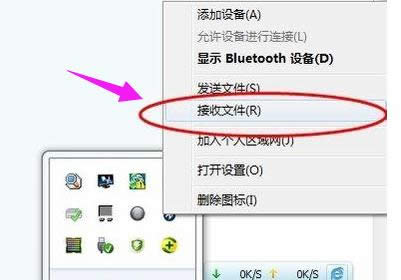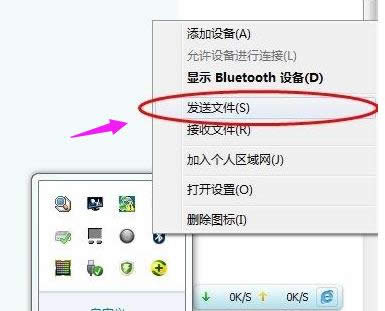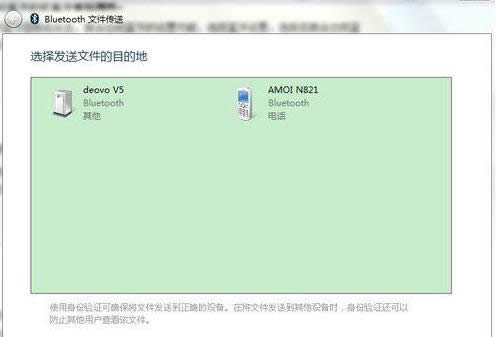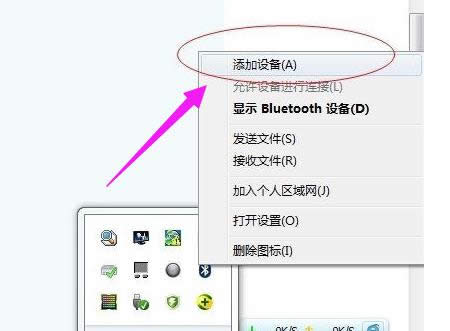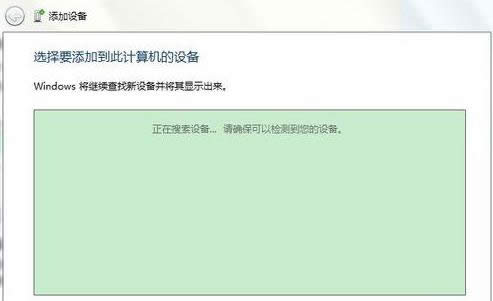蓝牙驱动 windows7,本教程教您windows7怎样运用蓝牙
发布时间:2021-05-21 文章来源:xp下载站 浏览:
|
Windows 7,中文名称视窗7,是由微软公司(Microsoft)开发的操作系统,内核版本号为Windows NT 6.1。Windows 7可供家庭及商业工作环境:笔记本电脑 、平板电脑 、多媒体中心等使用。和同为NT6成员的Windows Vista一脉相承,Windows 7继承了包括Aero风格等多项功能,并且在此基础上增添了些许功能。 现在笔记本电脑都会配置蓝牙功能,可以直接连接设备传输文件、资料。其实笔记本电脑中的蓝牙功能也非常的使用,还是很多win7系统用户不知道蓝牙适配器如何使用?因为一般都不会去使用,下面,小编给大伙讲解win7使用蓝牙的操作步骤。 现在很多笔记本电脑都装有蓝牙功能,蓝牙功能是目前十分流行的数据传输方式,因为蓝牙不需要连接宽带,也不消耗流量,还能实现无线连接。想要使用蓝牙,就要先开启蓝牙。那么笔记本电脑如何开启蓝牙呢?下面,小编给大伙分享win7使用蓝牙的经验。 win7怎么使用蓝牙 点击电脑右下角的蓝牙图标 如果电脑有蓝牙功能的话,那么在电脑的右下角就会出现一个蓝牙的图标,右击即可进行相应的设置。
笔记本蓝牙载图1 点击右下角的蓝牙图标后右击,就会出现蓝牙的设置功能,选择蓝牙设置。
电脑蓝牙载图2 选择后就会出现蓝牙的设置界面,在选项选项卡中将允许蓝牙设备检测到勾选。然后在勾选下面的两个选项。
win7载图3 打开蓝牙的接收文件功能: 要接受其他设备发过来的文件的,需要将蓝牙的接受文件的功能打开,只有这样下能接受文件。
笔记本蓝牙载图4 右击右下角的蓝牙图标——选择接受文件
笔记本蓝牙载图5 如果要发送文件的话,必须打开蓝牙的发送文件功能才能进行共发送文件,
蓝牙载图6 右击右下角的蓝牙图标——选择发送文件——选择发送的设备——选择发送的文件。
笔记本蓝牙载图7 蓝牙只有搜索到其他的设备才能使用。
电脑蓝牙载图8 搜索蓝牙设备的方法也很简单,右击右下角的蓝牙图标——选在添加设备
蓝牙载图9 如果经常是用蓝牙的就让它开机启动,一般自动默认都是开机自启动的,如果使用某些优化软件将其关闭了的话,那么可以更改启动的服务项。
win7载图10 右击计算机——管理——服务——开启蓝牙。
蓝牙载图11 以上就是win7使用蓝牙的操作方法了,希望能够帮助到更多用户。 Windows 7简化了许多设计,如快速最大化,窗口半屏显示,跳转列表(Jump List),系统故障快速修复等。Windows 7将会让搜索和使用信息更加简单,包括本地、网络和互联网搜索功能,直观的用户体验将更加高级,还会整合自动化应用程序提交和交叉程序数据透明性。 |